Come vedere le password salvate su Huawei
Qualche settimana fa hai effettuato l’accesso a un’app o a un sito Web dal tuo smartphone Huawei. Adesso avresti bisogno di ripetere l’operazione su un altro dispositivo, tuttavia non ricordi più la password che avevi scelto. Come dici? Le cose stanno esattamente così e, dunque, ti domandi se c’è un modo per recuperare le credenziali dal telefono? Forse sì, non temere.
Se nel momento in cui hai effettuato l’accesso a un’app o a un sito dal tuo smartphone Huawei hai accettato il salvataggio della password, potresti riuscire a risalire ai dati di login in maniera abbastanza semplice. In che modo? Te lo spiegherò a breve in questa guida su come vedere le password salvate su Huawei.
Ribadisco, però, che le tue percentuali di successo dipenderanno esclusivamente dal fatto che tu abbia o meno attivato le funzioni di salvataggio delle password sul dispositivo mobile; in caso contrario, l’unica soluzione per te percorribile — a meno che tu non abbia annotato manualmente le credenziali da qualche parte — è quella di resettare la password dell’account del servizio/app al quale non riesci più accedere. Detto questo, non mi resta che augurarti una buona lettura e farti un grosso in bocca al lupo per tutto!
Indice
- Come vedere password salvate su Huawei
- Come vedere password WiFi salvate su Huawei
- App per salvare password su Huawei
Come vedere password salvate su Huawei
Se vuoi sapere come vedere le password salvate su Huawei, sappi che questa procedura è possibile solo se hai attivato alcune funzionalità del dispositivo che, per l’appunto, consentono di memorizzare i dati di login di app e siti Web.
Trovi tutte le informazioni che ti servono nei prossimi capitoli. Prima di procedere, però, permettimi di darti un consiglio: per quanto comode siano le funzioni di salvataggio automatico delle password offerte da Huawei, Google ecc., il mio consiglio è sempre quello di affidarsi a app specifiche per il salvataggio delle password, che sono più sicure, accessibili da più device e in grado di garantire una maggiore organizzazione nella conservazione e nella creazione di password robuste.
Sicurezza password di Huawei
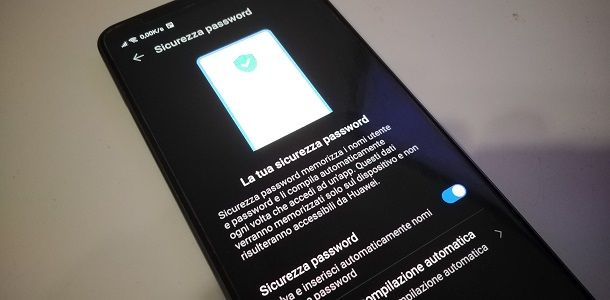
Gli smartphone Huawei sono muniti di uno strumento integrato nel sistema operativo per la memorizzazione delle password utilizzate per accedere alle app: si tratta di Sicurezza password, che ovviamente deve essere preventivamente attivato prima di effettuare il login nelle app per le quali si vogliono salvare le credenziali di accesso.
Ti avviso, però, che non tutti i dispositivi Huawei sono muniti di questo strumento. Ciò dipende dal modello e dalla versione del sistema operativo installata su di essa. In questa mia guida, mi sono affidato a uno smartphone della serie Mate, ma puoi seguire le istruzioni qui di seguito anche su altri device del produttore.
Avvia, dunque, l’app Impostazioni (l’icona dell’ingranaggio che si trova in Home screen) e seleziona le voci Sicurezza > Sicurezza password dal menu che si apre. Nella schermata che ti viene mostrata, digita il PIN di sblocco del dispositivo e sposta su ON la levetta che trovi a fianco della dicitura Sicurezza password.
Da questo momento in poi, quando eseguirai l’accesso a un’app, ti verrà mostrato un messaggio che ti richiederà se vuoi salvare i dati di login sul dispositivo. Rispondi, dunque, in modo affermativo, in modo da effettuare il salvataggio dei dati.
In un secondo momento, quando avrai la necessità di visionare i dati di accesso per un’app, non dovrai far altro che avviare l’app Impostazioni, selezionare le voci Sicurezza > Sicurezza password e scorrere l’elenco delle credenziali salvate.
Non ti resta, infine, che fare tap sul nome dell’app di tuo interesse, per essere reindirizzato in una schermata che raccoglie nome utente e password salvati. Premendo sull’icona dell’occhio, potrai vedere in chiaro la password associata all’account.
Gestore delle password di Google
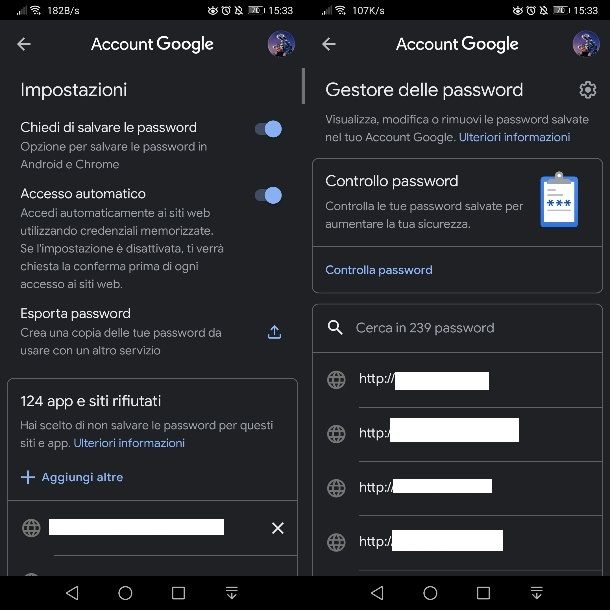
Un altro strumento che devi attivare preventivamente per salvare le password su Huawei e, dunque, avere poi la possibilità di consultarle, è quello offerto da Google (quindi disponibile solo sui terminali con Play Store). Se hai associato un account Google al tuo smartphone Huawei e hai abilitato la funzionalità di salvataggio delle password, potrai così visionare l’elenco dei dati di login salvati.
Innanzitutto, devi assicurarti di avere un account Google associato al tuo smartphone Huawei. Ti consiglio di consultare la mia guida su come creare un account Google, nel caso in cui non ne fossi in possesso; inoltre, ti suggerisco di leggere questa mia guida, per sapere come associare questo account al tuo dispositivo Huawei.
Fatto ciò, vediamo come abilitare la funzionalità di salvataggio delle password all’accesso ad app e siti Web. Per prima cosa, avvia dunque l’app Impostazioni e seleziona le voci Google > Gestisci il tuo account Google dalla schermata che ti viene proposta.
Adesso, raggiungi la scheda Sicurezza e scorri l’elenco delle voci disponibili, fino a individuare quella denominata Gestore delle password. Pigia, dunque, su quest’ultima, poi sull’icona dell’ingranaggio (in alto) e assicurati che la levetta a fianco della dicitura Chiedi di salvare le password sia impostata su ON.
Bene! Se hai seguito alla lettera le mie indicazioni, da questo momento in poi quando effettuerai il login su un sito Web o in un’app, ti verrà richiesto se vuoi salvare i dati di accesso: rispondi affermativamente e le credenziali verranno salvate istantaneamente.
Per vedere le password associate agli account salvati su Google, avvia l’app Impostazioni e seleziona le voci Google > Gestisci il tuo account Google dal menu che si apre. Scegli, dunque, la scheda Sicurezza e premi sulla voce Gestore delle password. Nella schermata che ti verrà mostrata, potrai vedere un elenco con tutti i servizi salvati: pigia su quello di tuo interesse e inserisci il PIN del dispositivo, per accedere ai dati relativi al nome utente e la password memorizzati.
Come vedere password WiFi salvate su Huawei
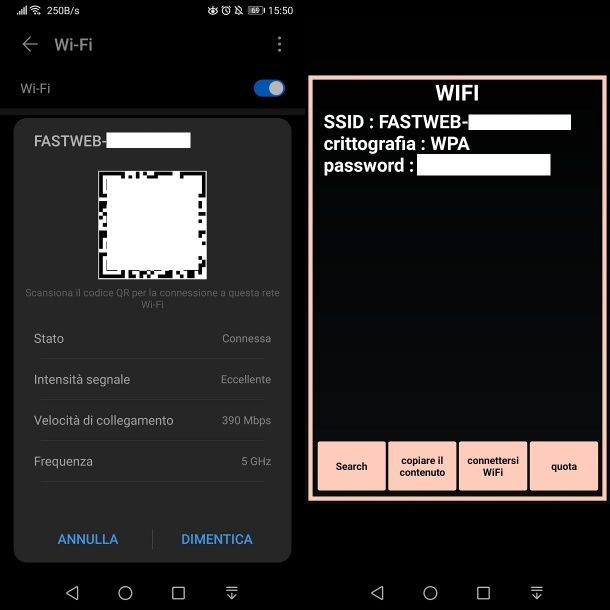
In linea generale, riuscire a vedere le password Wi-Fi salvate su uno smartphone Android è un’operazione complessa, in quanto è richiesto l’accesso ai permessi di root, così come ti ho spiegato in questa mia guida dedicata all’argomento.
Su Huawei, però, almeno sui modelli più recenti, hai la possibilità di eseguire una procedura molto più semplice e immediata per riuscire a visionare la password di una rete Wi-Fi alla quale ti sei connesso. Sei curioso di saperne di più? Allora continua a leggere.
Prima di iniziare a spiegarti il metodo da mettere in pratica, devi prima procurarti un’app per la lettura dei codici QR da immagini salvate sulla memoria dello smartphone. Puoi usare QR Code Reader (disponibile anche su store alternativi), ma ne esistono diverse: puoi consultare questa mia guida per individuare quella più adatta alle tue esigenze.
Adesso che sei in possesso di un’app per la lettura dei codici QR, scopriamo come riuscire a vedere la password della rete Wi-Fi alla quale sei connesso. Avvia, dunque, l’app Impostazioni e seleziona la voce Wi-Fi dal menu che si apre. Nell’elenco delle reti disponibili, fai tap su quella a cui sei connesso.
Visualizzerai una schermata con un codice QR posto nella parte superiore. Quello che devi fare è catturare uno screenshot della schermata, mantenendo la pressione dei tasti Volume (-) + Tasto spegnimento. Se vuoi saperne di più su come catturare una schermata, fai riferimento a questo mio tutorial.
Fatto ciò, avvia l’app di lettura del codice QR e, nella sua schermata principale, fai tap sull’icona dell’immagine, in modo da poter importare lo screenshot precedentemente acquisito. Fatto ciò, verrà effettuata l’analisi del codice QR e ti verranno restituire le informazioni nascoste, tra cui appunto la password della rete Wi-Fi.
App per salvare password su Huawei

Oltre alle funzionalità native presenti sugli smartphone Huawei, di cui ti ho parlato nel precedente capitolo, puoi anche installare delle app di terze parti che ti consentono di memorizzare manualmente i dati di accesso per i servizi Web e le app.
Ci sono diverse app di questa tipologia che puoi utilizzare, come 1Password o Bitwarden, che offrono anche servizi a pagamento, con tanto di salvataggio in cloud delle informazioni. Ad ogni modo, nel caso in cui fossi interessato a un’app per il salvataggio dei tuoi dati di accesso, ti consiglio la lettura di questa mia guida dedicata all’argomento.

Autore
Salvatore Aranzulla
Salvatore Aranzulla è il blogger e divulgatore informatico più letto in Italia. Noto per aver scoperto delle vulnerabilità nei siti di Google e Microsoft. Collabora con riviste di informatica e cura la rubrica tecnologica del quotidiano Il Messaggero. È il fondatore di Aranzulla.it, uno dei trenta siti più visitati d'Italia, nel quale risponde con semplicità a migliaia di dubbi di tipo informatico. Ha pubblicato per Mondadori e Mondadori Informatica.






